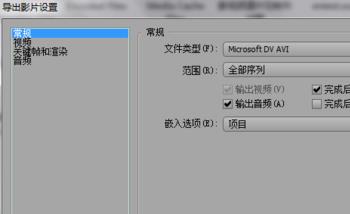premiere是一款视频剪辑软件。可以将两段视频合成一个视频,也可以将一段视频剪辑成两段视频。今天为大家分享如何衔接两段被剪开的视频,如果你想将两个有关联的视频制作成一个视频,就使用premiere软件操作,因为这个软件操作起来简单易懂,而且上手快,一般来说,看过一遍就学会如何衔接两段视频了。
操作方法
-
01
打开premiere软件,从项目栏里导入两段视频。在项目栏中空白处双击左键或单击右键点击”导入”即可,还有一种导入视频的方法,就是点击左上角的“文件”看到下边的“导入”点击即可,也可以使用快捷键“CTRL+I”。

-
02
然后就是将视频拖到时间线栏的视频轨道上。鼠标左键单击你所选中视频,按着不放将其拖到视频1轨道上。接着再将第二个视频以同样的方法拖拽到视频1轨道上,将两个视频放一起。
-
03
接下来开始衔接两段视频。看到左下角那栏里有”信息“、”效果“、”历史“,点击”效果”,看到下面出来许多的特效。在视频衔接部分你可以选择视频切换效果文件夹,选一个你喜欢的切换效果拖拽到两个视频的中间位置。

-
04
两个视频衔接成了。如果你想预览一下你衔接的效果,右上角的节目栏中可以看得到。将鼠标放在节目栏中,点击一下,框线变成黄色时就是激活了节目栏,然后按下空格键就开始预览你衔接后的视频效果了。

-
05
看到预览效果后如果觉得观察不到自己设置的切换效果。你可以在两段视频的中间位置设置入点和出点循环观察,固定了入点和出点,就是为了方便自己观察衔接那部分的效果怎么样,可以点循环按钮重复观察。

-
06
最后一步就是导出视频。鼠标点击时间栏空白处,框线变成黄色时,再点击”文件“,往下看到“导出”两字点击,再看到”影片“点击就出现了保存位置的页面。点击右下角”设置“按钮,进入导出设置页面。看到这个页面你可以设置导出音频和视频,一般都是输出常规。